Отправлять и получать деньги с каждым днем становится все проще. Zelle — одна из новейших систем онлайн-платежей, которая обеспечивает быстрые и бесплатные переводы между физическими лицами со счетами в разных финансовых учреждениях. Но если вы хотите получить наилучшие впечатления от Zelle, стоит знать, как сменить карту в какой-то момент в будущем.

Как изменить карту
Если вы хотите использовать Zelle, вам понадобится банковский счет в США в банке, входящем в сеть Zelle. Кредитные карты, международные дебетовые карты и депозитные счета не принимаются.
Однако, если вы хотите использовать мобильное приложение Zelle, вам необходимо привязать дебетовую карту к действующей учетной записи.
Если вам в какой-то момент понадобится сменить дебетовую карту, вам поможет следующий процесс.
- Запустите приложение Zelle.

- Нажмите на значок шестеренки в верхнем левом углу экрана.
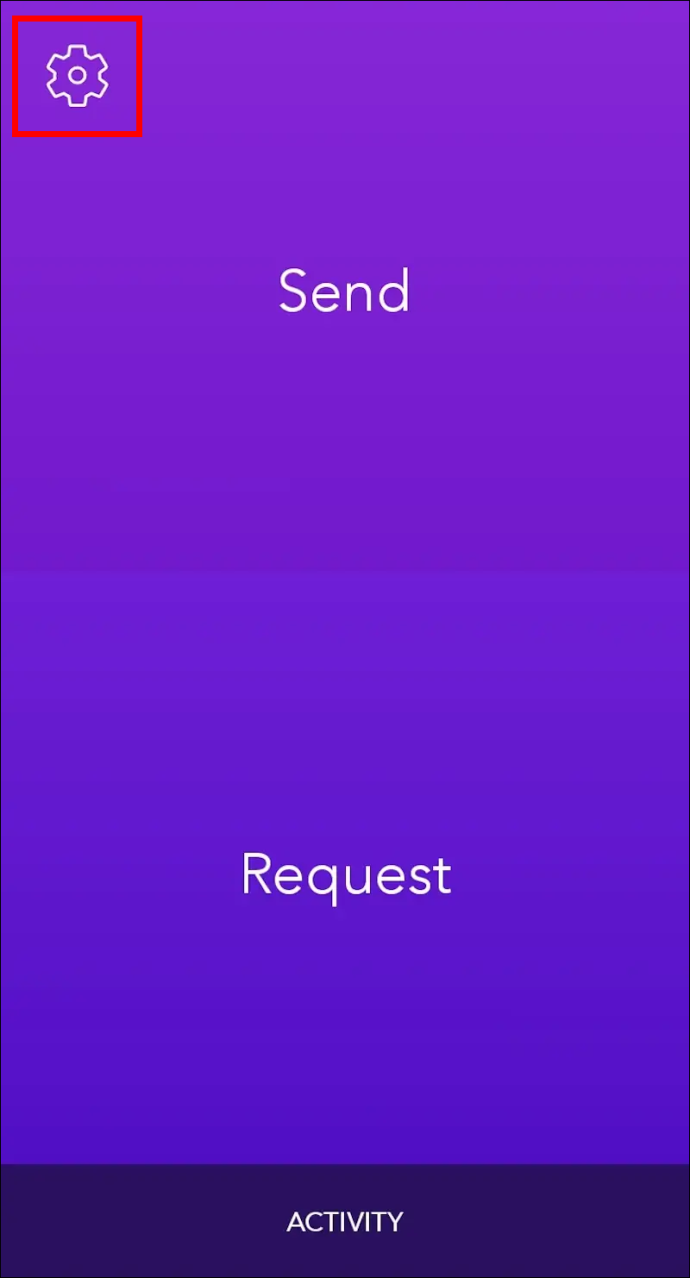
- Нажмите на опцию «Учетная запись».
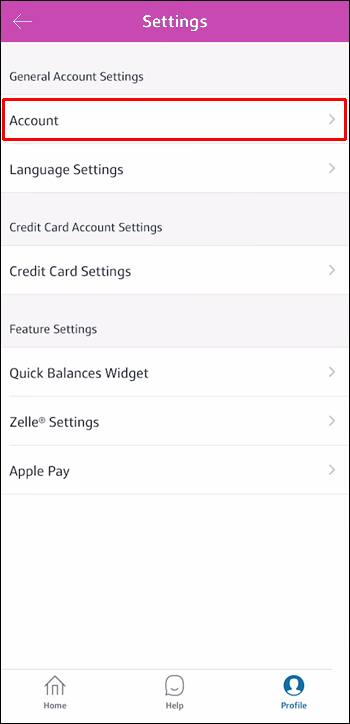
- Коснитесь функции «Переключить учетную запись».
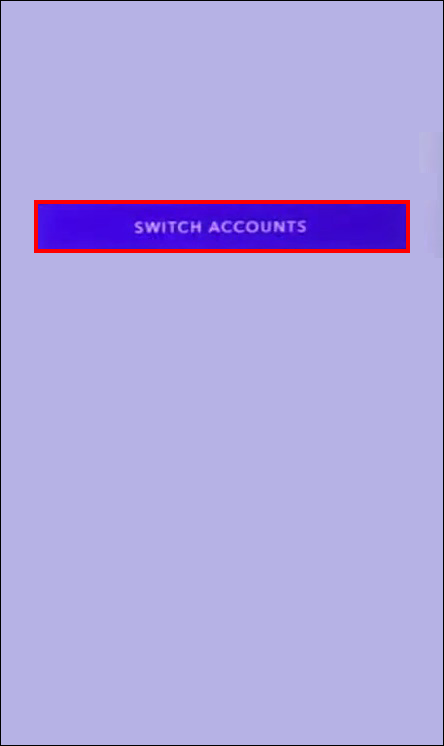
- Отсоедините свою текущую карту, отвязав свой банковский счет. Добавьте новую учетную запись и привяжите ее карту.
Важно отметить, что это работает, только если вы используете приложение Zelle. Инструкции могут отличаться, если вы используете службу Zelle через приложение кредитного союза или через службу онлайн-банкинга. В этих случаях рекомендуется обратиться в службу поддержки клиентов за конкретными шагами.
Информация для ввода при добавлении новой карты
Если вы являетесь владельцем счета в партнерском финансовом учреждении Zelle, сервис Zelle уже должен быть доступен для вас. Процесс настройки профиля должен быть практически мгновенным.
Однако, если вы используете приложение, вам, возможно, придется вводить дополнительную информацию вручную.
Вот список полей, которые вам, возможно, придется заполнить:
как сделать лан-сервер в нерабочем состоянии
- Полное имя, указанное на вашей дебетовой карте.
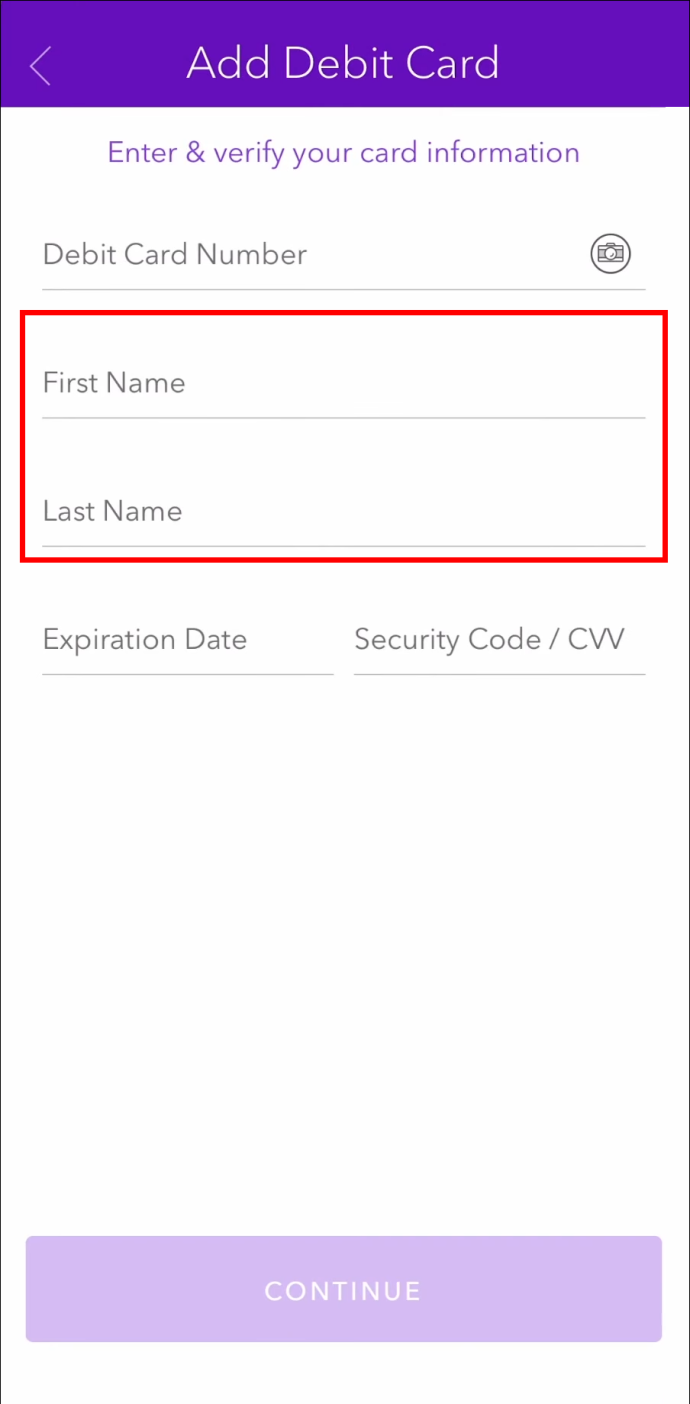
- Номер вашей дебетовой карты.
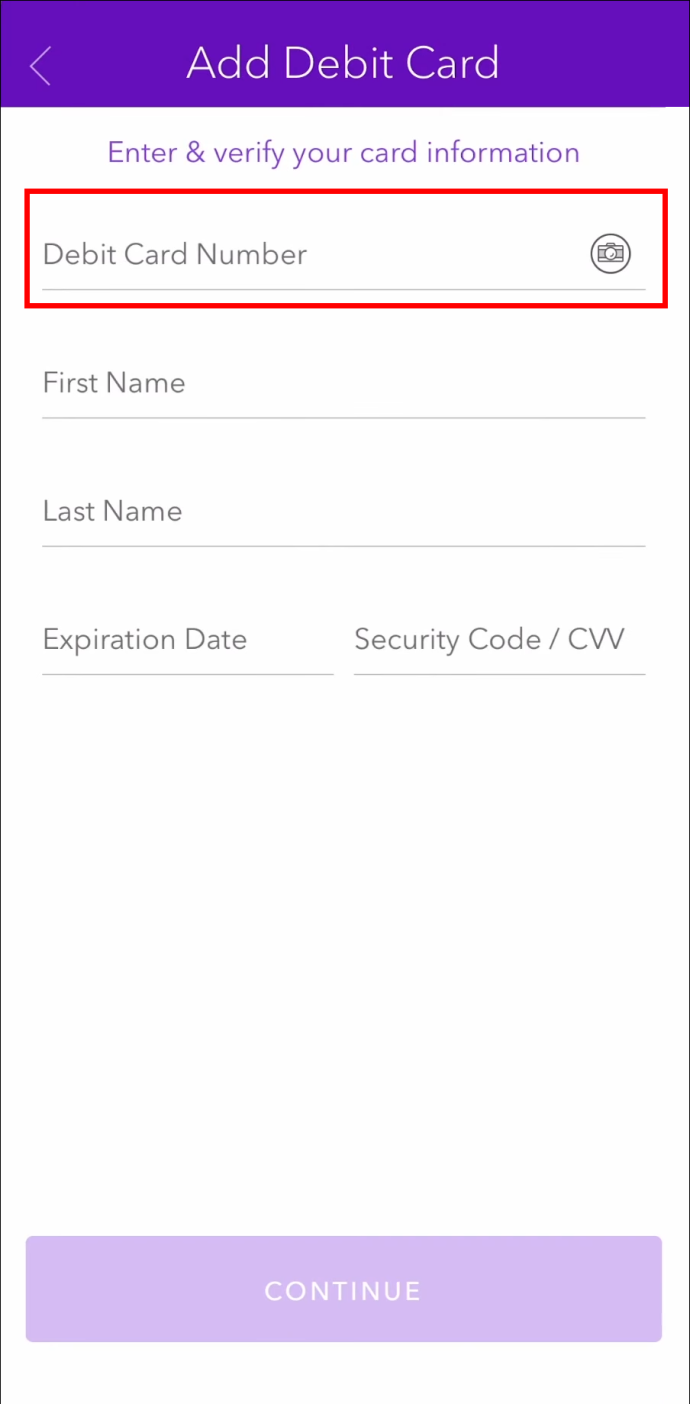
- Срок действия карты.
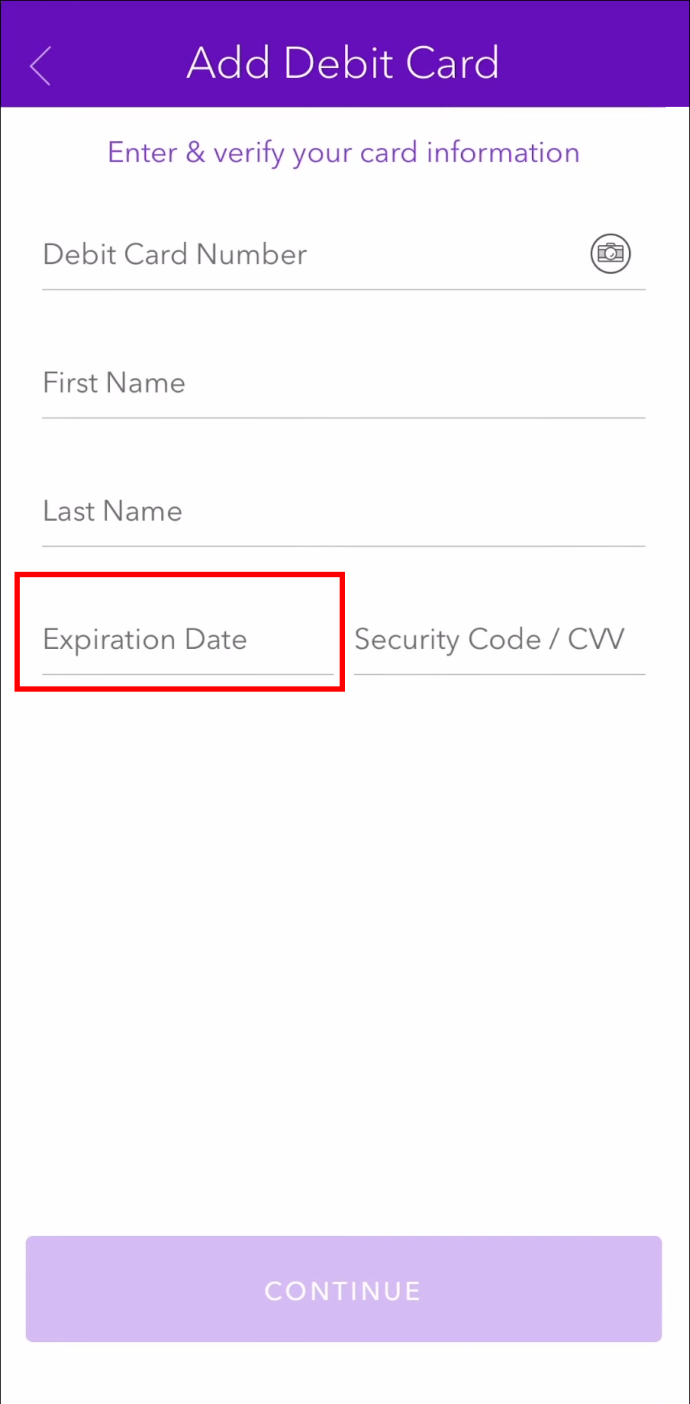
- Номер CVV на обратной стороне карты.
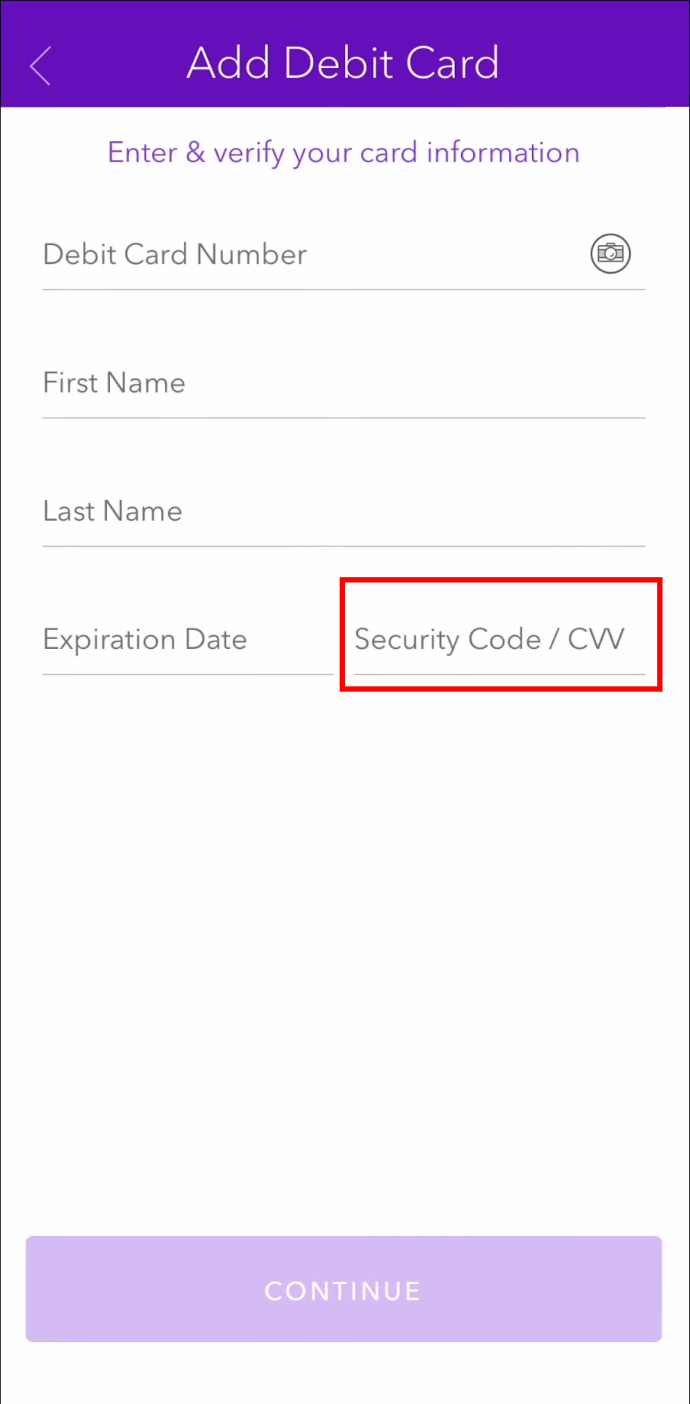
Что делать, если ваша дебетовая карта не принимается
Может быть много причин, по которым Zelle отклонит вашу дебетовую карту.
Во-первых, возможно, вы не правильно ввели информацию. Однако есть и другая причина. Ваша учетная запись или дебетовая карта могут не подходить для сети Zelle.
Если это последнее, вы можете проверить следующее:
- Ваша карта дебетовая Visa или Mastercard?
- У вас есть банковский счет в США?
- Является ли ваша карта дебетовой картой с поддержкой быстрых средств?
- Вы открыли свой счет на территории США?
Такие территории, как Гуам, Пуэрто-Рико, Северные Марианские острова, Американское Самоа и Виргинские острова США, не пользуются поддержкой Zelle. Поэтому банковские счета и дебетовые карты, выпущенные на территории США, будут отклонены.
Отправка денег с Zelle
После привязки дебетовой карты или банковского счета совершать денежные переводы достаточно просто.
- Откройте приложение Zelle.

- Введите имя пользователя и пароль.
- Выберите опцию «Отправить».
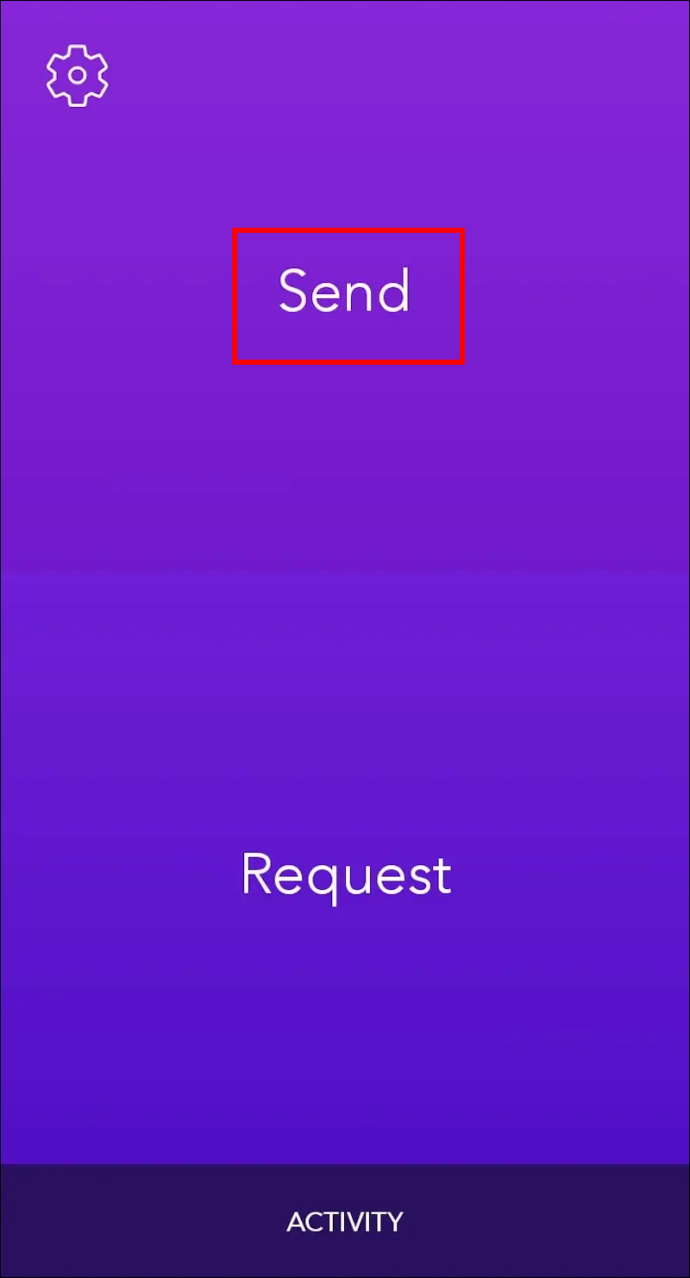
- Введите номер телефона.
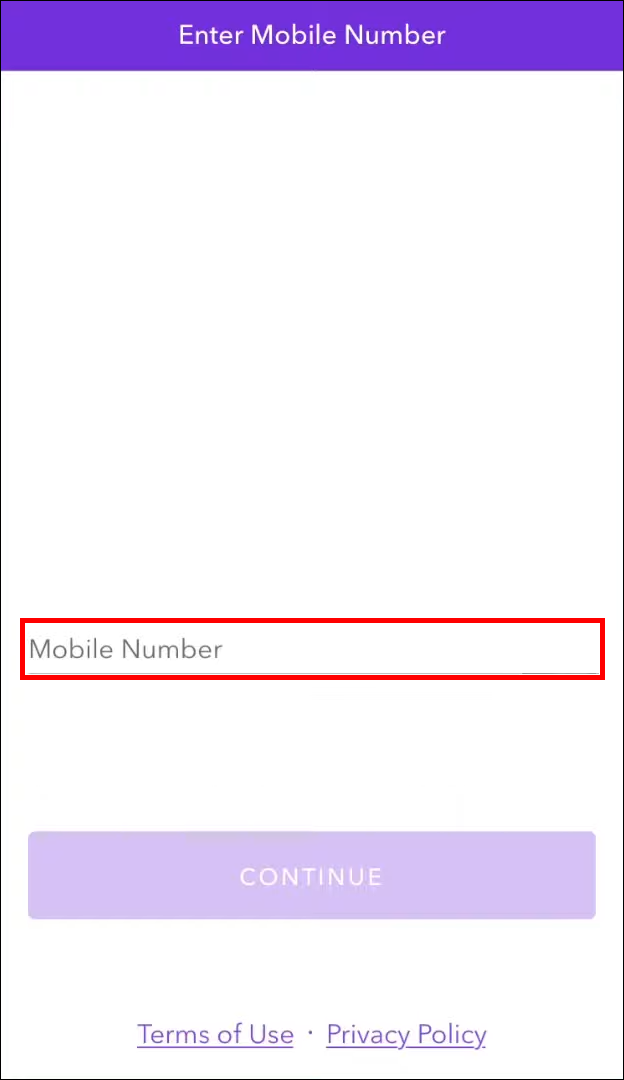
- Введите сумму.

- Нажмите «Обзор» и нажмите кнопку «Отправить».

Если у получателя нет профиля Zelle, он получит инструкции о том, как завладеть своими деньгами.
Часто задаваемые вопросы
Можно ли использовать более одной карты с Zelle?
Zelle допускает только один связанный банковский счет для каждого профиля. Вы можете использовать только одну дебетовую карту, связанную с этой учетной записью.
Какие кредитные карты я могу использовать с Zelle?
По умолчанию Zelle принимает только банковские счета в США. Поэтому в Zelle принимаются только дебетовые карты в сетях Visa или Mastercard от финансовых учреждений-партнеров.
Как узнать, могу ли я использовать Zelle?
Zelle имеет обширную сеть от побережья до побережья, но это не означает, что принимаются все финансовые учреждения или кредитные союзы. Чтобы узнать, есть ли у вас учетная запись, поддерживаемая сетью, просто посетите веб-сайт Zelle и проверьте полный список в разделе «Партнеры».
Нужна ли мне дебетовая карта для использования Zelle?
Вам потребуется дебетовая карта только в том случае, если вы хотите использовать отдельное приложение Zelle. Для использования Zelle через онлайн-банкинг не требуется привязанная карта, вместо этого вы можете использовать банковский счет.
Денежные переводы стали проще
Zelle — не самая многофункциональная система онлайн-платежей, но одна из самых быстрых. Его скорость и простота использования делают его предпочтительным сервисом для многих банков, кредитных союзов и других финансовых учреждений.
Хотя ограничение одной кредитной картой может быть ограничением, Zelle может добавить поддержку большего количества карт в будущем.
Возникали ли у вас проблемы при добавлении или изменении дебетовой карты или связанного банковского счета в сети Zelle? Дайте нам знать в комментариях ниже. Кроме того, не стесняйтесь делиться своими мыслями об удалении истории транзакций после смены дебетовой карты.









